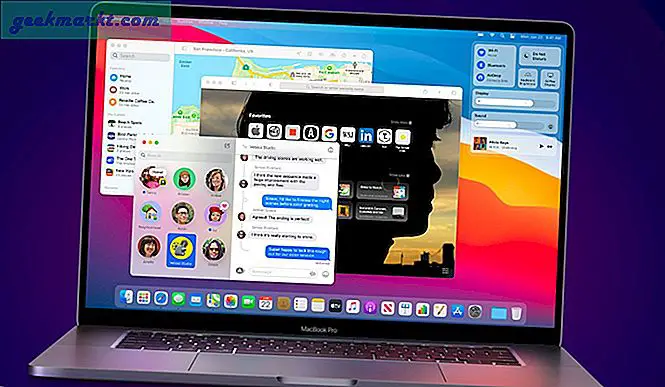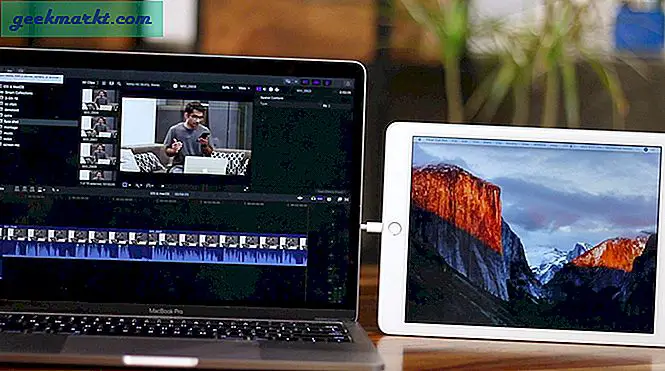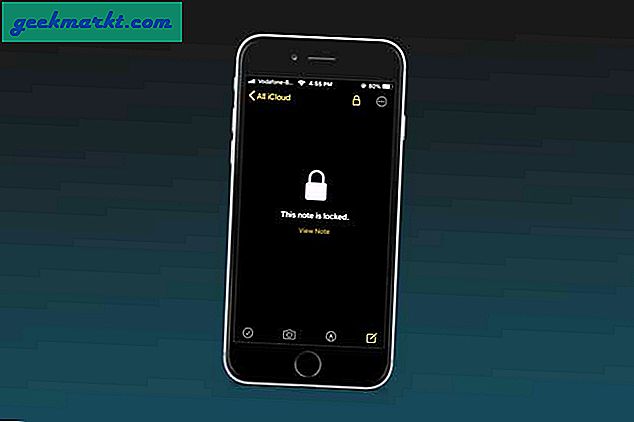Đèn của bộ định tuyến của bạn đang nhấp nháy nhưng không có ai sử dụng nó. Hoặc bạn không nhận được tốc độ internet; bạn đã trả tiền cho. Rất có thể, hàng xóm của bạn đang sử dụng WiFi của bạn mà bạn không biết. Hoặc giả, vì bất kỳ lý do nào khác, bạn muốn xem những thiết bị nào được kết nối với mạng của tôi.
Cũng đọc:Phải làm gì nếu bạn quên mật khẩu WiFi của mình
Rất may, khá dễ dàng để tìm ra ai đang kết nối với mạng WiFi của bạn. Tất cả những gì bạn phải làm là cài đặt một ứng dụng nhỏ trên thiết bị của mình và ứng dụng này sẽ cung cấp danh sách địa chỉ IP và MAC của tất cả các thiết bị được kết nối với mạng của bạn.
Vì vậy, đây là một số ứng dụng và phương pháp tốt nhất để tìm ra ai đang kết nối với mạng WiFi của bạn.
1. Xem ai đang sử dụng WiFi của bạn trên Windows
Có một số chương trình của Window hiển thị cho bạn danh sách các thiết bị được kết nối với mạng của bạn. Tôi đề xuất một cái là Wireless Network Watcher của Nirsoft. Giống tất cả các ứng dụng khác từ Nirsoft, cái này cũng có trọng lượng trong vài KB và có thể được thực thi trực tiếp từ tệp .exe. Không cần cài đặt.
Để bắt đầu, hãy tải xuốngTrình theo dõi mạng không dây từ trang web chính thức của Nirsoft (kéo xuống cuối trang để xem liên kết tải xuống). Tiếp theo, mở tệp zip và chạy .exe trong đó. Nếu bạn thấy cảnh báo từ AntiVirus của mình, hãy bỏ qua nó. Ứng dụng an toàn.

Ứng dụng sẽ hiển thị tất cả thiết bị được kết nối, cùng với Địa chỉ IP và MAC. Nó cũng hiển thị tên nhà sản xuất của thiết bị, chẳng hạn như Motorola, Apple, v.v., điều này sẽ giúp bạn xác định các thiết bị tốt hơn, vì việc ghi nhớ địa chỉ MAC không thuận tiện.
Bạn cũng có thể thiết lập một thông báo âm thanh. Vì vậy, khi một thiết bị mới kết nối với WiFi của bạn, bạn sẽ nghe thấy tiếng bíp. Để làm điều đó, hãy truy cập các tùy chọn > bíp khi có thiết bị mới đã kết nối.
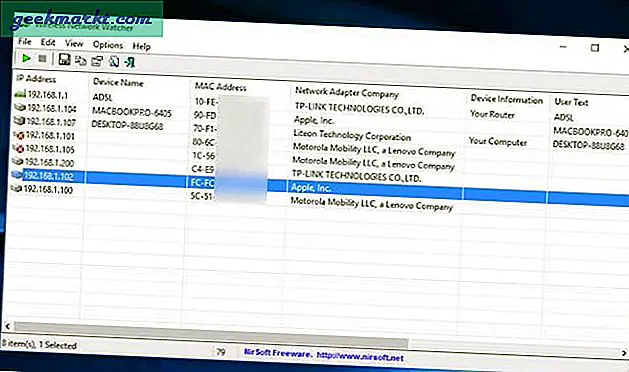
Tôi cũng đã thử các lựa chọn thay thế phổ biến khác như máy quét IP Advance và GlassWire và cả hai trong phiên bản miễn phí của chúng đều tương tự như Wireless Network Watcher. Vì vậy, đừng bận tâm khi thử chúng. Và nếu bạn đang tìm kiếm tùy chọn nâng cao, hãy thử Máy quét IP tức giận hoặc Wireshark, nhưng họ cần có kiến thức kỹ thuật tốt.
2. Xem ai đang sử dụng WiFi của bạn trên macOS
Không có phiên bản Mac của Wireless Network Watcher. Và các tùy chọn phổ biến khác, miễn phí trong Windows (như SoftPerfect WiFi Guard) sẽ được trả phí trong Mac ($ 9). Nhưng may mắn thay, có một ứng dụng.
Ai đang truy cập WiFi của tôi là một tiện ích MacOS miễn phí, thực hiện chính xác những gì nó nói, tức là nó hiển thị danh sách tất cả các thiết bị được kết nối với WiFi của bạn. Ứng dụng này có sẵn trên iTunes và chỉ nặng 1 MB.
Khi bạn mở ứng dụng, ứng dụng sẽ tự động quét mạng của bạn và cung cấp cho bạn danh sách tất cả các thiết bị được kết nối. Nó cũng cung cấp cho bạn thông báo khi một thiết bị mới kết nối với WiFi của bạn.
Nhưng không giống như trình theo dõi mạng trong Windows, việc tìm nạp tên công ty của thiết bị không tốt lắm. Vì vậy, bạn sẽ phải thêm tên thiết bị của mình theo cách thủ công. Bằng cách này, lần tới khi bạn nhìn thấy một thiết bị mới, bạn sẽ biết nó không phải của mình.
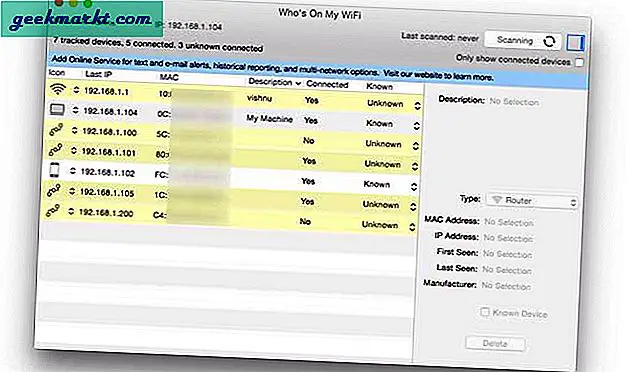
3. Xem ai đang sử dụng WiFi của bạn trên Android / iOS
Có rất nhiều ứng dụng dành cho Android và iOS, có thể cho biết ai đang kết nối với WiFi của bạn. Nhưng tốt nhất là Fing. Đây là một ứng dụng miễn phí và có sẵn cho cả Android và iOS.
Giống như tất cả các ứng dụng khác, chúng tôi đã thấy cho đến nay; Fing cũng hiển thị cho bạn danh sách tất cả các thiết bị được kết nối cùng với địa chỉ IP và MAC của chúng. Nhưng điều làm cho nó khác biệt so với phần còn lại, là khả năng xác định chính xác tên thiết bị và card mạng, nhà sản xuất.
Ví dụ: Wireless Network Watcher chỉ có thể cho biết tên công ty. Vì vậy, nếu bạn kết nối iPad và Macbook, bạn sẽ thấy Apple được viết bên cạnh nó. Nhưng Fing mặt khác cũng quản lý để trích xuất tên thiết bị. Vì vậy, bạn có thể dễ dàng phân biệt thiết bị nào là của mình và thiết bị nào không. Bạn cũng có thể tạo tài khoản Fing miễn phí và theo dõi tất cả các thiết bị trên nhiều mạng WiFi khác nhau.
Fing (Android | iOS)
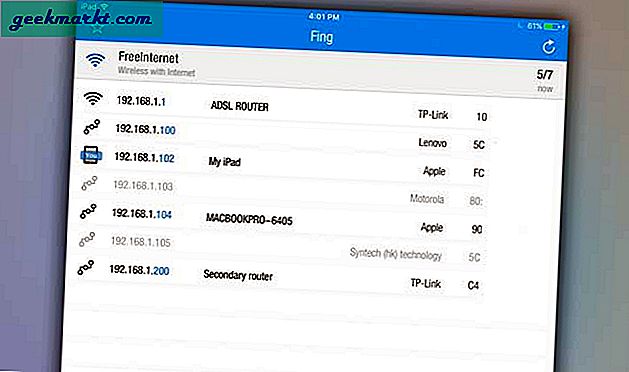
Mặc dù vậy, một điều còn thiếu trong Fing là nó không cung cấp cho bạn thông báo khi thiết bị mới tham gia hoặc rời khỏi mạng. Nhưng may mắn thay, có một ứng dụng trên Android -Đồng hồ WiFi, mà có thể làm điều đó. Bạn có thể bật tùy chọn thông báo này từ cài đặt.
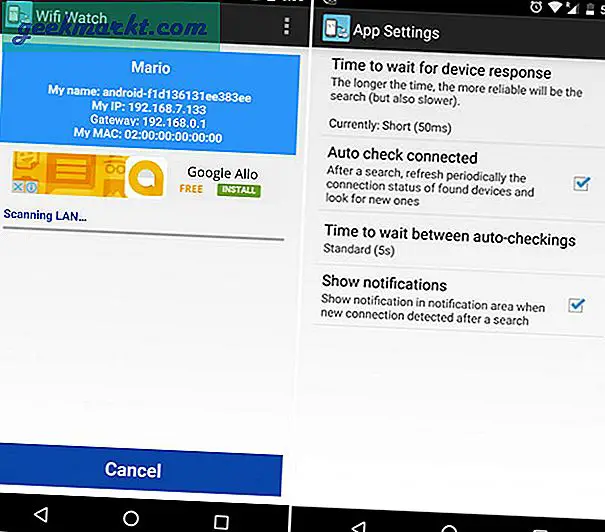
4. Bộ định tuyến
Sử dụng bộ định tuyến để xem danh sách các thiết bị được kết nối có cả ưu điểm và nhược điểm. Phần tốt là - bạn không phải cài đặt bất kỳ ứng dụng nào. Nhưng phần xấu là, không phải mọi người dùng đều có quyền truy cập vào bộ định tuyến và ngay cả khi họ có, vẫn phải mất thêm một vài lần nhấp và toàn bộ quá trình không hoàn toàn thuận tiện trên thiết bị di động.
Nếu bạn có thiết lập DNS động trên bộ định tuyến của mình, bạn thậm chí không cần phải kết nối với mạng đó để xem ai đang kết nối với WiFi của bạn. Điều này có nghĩa là bạn giám sát mạng Gia đình của mình từ văn phòng của bạn.
Để tìm ra ai đang kết nối với WiFi của bạn bằng bộ định tuyến của bạn; chỉ cần đăng nhập vào bảng điều khiển bộ định tuyến của bạn bằng cách nhập địa chỉ IP của bộ định tuyến trong trình duyệt, hãy nhập tên người dùng và mật khẩu của bộ định tuyến tiếp theo. Nếu bạn không biết chúng là gì, hãy hỏi người đã thiết lập bộ định tuyến. Thông thường, đó là quản trị viên và quản trị viên hoặc quản trị viên hoặc mật khẩu. Bạn cũng có thể sử dụng cơ sở dữ liệu mật khẩu bộ định tuyến mặc định này.
Tiếp theo, bạn sẽ thấy ‘giao diện web’ của bộ định tuyến. Giờ đây, vì tất cả các bộ định tuyến đều do các nhà sản xuất khác nhau sản xuất nên giao diện Bộ định tuyến của bạn có thể khác với giao diện của tôi. Nhưng cốt lõi luôn giống nhau. Vì vậy, hãy tìm các tùy chọn nói rằng, -Danh sách máy khách DHCP, Thiết bị đính kèm, Không dây, thiết bị kết nối, Vân vân.
Thông thường, nó nằm trong cài đặt Không dây. Và ở đó, bạn sẽ thấy danh sách tất cả các thiết bị cùng với địa chỉ IP và MAC của chúng.
Nếu bạn không chắc chắn tìm chúng ở đâu, hãy tìm kiếm nhanh trên Google hướng dẫn sử dụng bộ định tuyến của bạn và sử dụng CMD + F hoặc CTRL + F để tìm những gì bạn cần. Tôi làm điều này tất cả các thời gian.
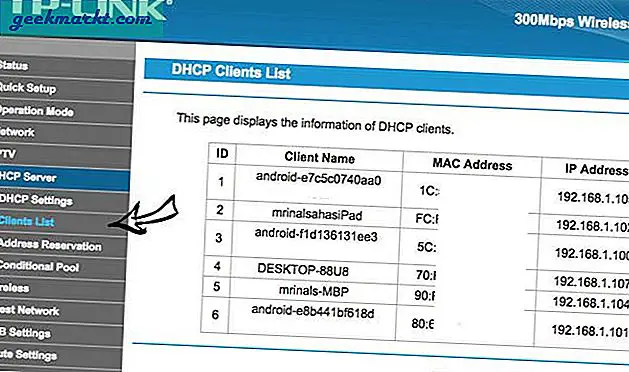
Phải làm gì nếu ai đó đang đánh cắp WiFi của bạn?
Mặc dù chúng tôi được dạy - chia sẻ là quan tâm, nhưng điều đó không đúng khi có liên quan đến bảo mật. Bất kỳ ai được kết nối với mạng cục bộ của bạn sẽ có quyền truy cập vào các tệp được chia sẻ trên mạng và cũng có thể xem hoạt động duyệt web của bạn. Đừng quên, họ cũng đang tấn công băng thông quý giá của bạn.
Vì vậy, đây là một số điều bạn có thể làm nếu ai đó sử dụng WiFi của bạn mà không có sự cho phép của bạn.
# 1 Thay đổi Mật khẩu mạng wifi hoặc kích hoạt Lọc MAC. Cả hai tùy chọn đều có trong mọi bộ định tuyến.
# 2 Trong một số bộ định tuyến, bạn có thểgiảm cường độ WiFi để tín hiệu sẽ không đi ra ngoài thông số nhà của bạn.
# 3 Đánh bật những người không được phép khỏi mạng của bạn. Bạn có thể làm điều đó bằng cách sử dụng WiFiKill ứng dụng trên Android [Root] hoặc một cách khác để làm điều đó, là sao chép Địa chỉ IP của họ, hoặc bằng cách sử dụng phần mềm để ngắt kết nối mọi người khỏi WiFi hiện tại của bạn mạng lưới.
Có liên quan: 5 cách để loại bỏ mọi người khỏi mạng WiFi của bạn
# 4 Nếu bạn giỏi về kỹ thuật, bạn cũng có thể tìm thấy vị trí của họ (chính xác đến vài mét) bằng ứng dụng phân tích mạng và sau đó đối mặt với họ. Tuy nhiên, bạn có thể cần một hoặc hai vệ sĩ lần này. Bạn không bao giờ biết, người bạn tìm thấy.
Tuy nhiên, đây không phải là một phương pháp chứng minh đầy đủ vì việc giả mạo địa chỉ Mac khá dễ dàng và nếu một tin tặc nào đó đang đánh cắp Wi-Fi của bạn, họ có thể đã giả mạo địa chỉ Mac của họ. Do đó, tôi khuyên bạn nên kiểm tra địa chỉ Mac của họ để xem nó có thay đổi liên tục hay không. Nếu nó thay đổi thì rất có thể, họ đang sử dụng phần mềm. Tại thời điểm này, tốt hơn hết bạn nên tăng cường bảo mật cho bộ định tuyến của mình bằng cách sử dụng mật khẩu WiFi phức tạp với mã hóa WPA2.
Có liên quan: 10 bước để bảo vệ mạng Wi-Fi của bạn khỏi tin tặc
Kết thúc
Vì vậy, đây là một số cách đơn giản để tìm ra ai đang kết nối với mạng WiFi của bạn. Nếu bạn nghi ngờ ai đó đang đánh cắp internet của mình, thời điểm tốt nhất để quét sẽ là khi tốc độ internet thấp hoặc gặp phải bất kỳ sự cố mạng nào khác.
Ngoài ra, thông thường, rất khó để xác định các thiết bị bằng cách xem địa chỉ IP và MAC của chúng. Một cách để khắc phục điều này là, chỉ cần tắt Wi-Fi trên từng thiết bị của bạn để tìm ra thiết bị nào. Và trong tương lai, tôi khuyên bạn nên ghi lại hai chữ số cuối cùng của địa chỉ mac của họ để bạn biết đó là số nào.